「LINE or LINE@のQRコードをどうやって名刺に入れるのだろうか?」
こんな悩みを抱えている方向けの記事です。
本記事では、LINEとLINE@のQRコードを名刺に入れる具体的な手順を解説していきます。
また、LINEまたはLINE@は名刺にQRコードを入れたからといって読み取ってもらえるわけじゃないです。
単に名刺を渡しただけでは「その他大勢の名刺の中」に埋もれてしまいます。
そのため、QRコードを読み取ってもらうためのテクニックも併せてお伝えしていきます。
それでは始めていきましょう!
目次
LINEのQRコードを名刺に入れるまでの手順
まずはLINEアプリを起動します。
画面下部の1番左にあるアイコンを選択します。(既に選択されている場合は本手順は不要)
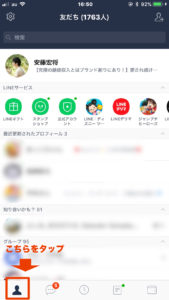
画面右上のアイコンを選択します。
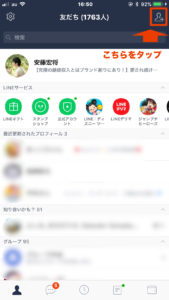
画面上部の左から2番目にある「QRコード」を選択します。
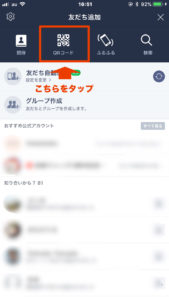
画面右下の「マイQRコード」を選択します。(カメラが起動しますが無視してください)
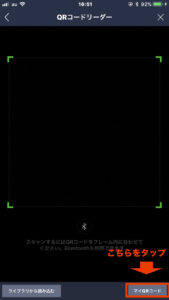
画面右上のアイコンを選択します。

「端末に保存」を選択します。画像が写真アプリに保存されます。
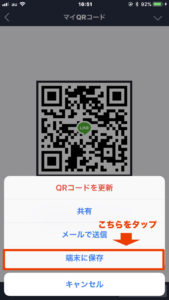
以上でLINEのQRコードの取得は完了です。あとは業者にこのQRコードの画像を送信して制作してもらいましょう。
LINE@のQRコードを名刺に入れるまでの手順
まだLINE@のインストールが完了していない場合はこちらから。
[kanren postid="1406"]LINE@アプリを起動します。
画面下部の1番左にある「友だち」を選択します。
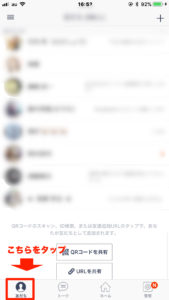
「QRコードを共有」を選択します。読者数が多いと下までスライドしないと表示されないです。
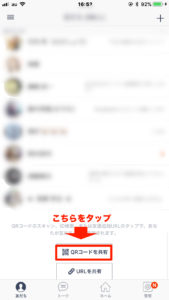
「共有」を選択します。
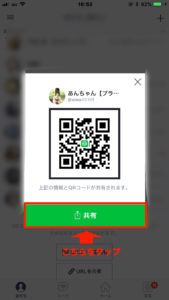
「画像を保存」を選択します。画像が写真アプリに保存されます。
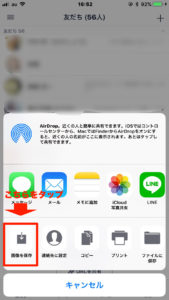
以上でLINE@のQRコードの取得は完了です。LINEと同じく業者に依頼してQRコードを送信します。
LINEとLINE@付き名刺のQRコードの使い分け

LINEとLINE@のQRコード付き名刺は用途がそれぞれ異なるため場面によって使い分けてください。
つまり、両方読み取ってもらう場合もあれば、1つだけ読み取ってもらう場合もあるということ。
名刺はLINE用とLINE@用で準備するのか?
LINEとLINE@のQRコードは1つの名刺に載せて大丈夫です。
わざわざ2つも名刺を作るのはコスト面でも管理面でもメリットを感じられないからです。どうしてもデザインを変えたい場合を除いては1つにまとめてしまいましょう。
LINEとLINE@の用途の違い
LINEとLINE@の目的はどちらもコミュニケーションツールです。ですが、LINE@はかなりビジネス寄りなコミュニケーションツールとなります。
LINE@から定期的に配信される情報に興味がなければ、読者からはスパムと同じ認識をされてしまいますので必要な人にだけお伝えすればいいです。
LINEのQRコードは見込み顧客orパートナー向け
LINEのQRコードは見込顧客とパートナー向けです。パートナーとは「あなたが見込み顧客を紹介してくれる人」のこと。
当たり前ですがLINEは見込み顧客でもパートナーでも通常連絡を取り合うのに便利です。
LINE@は定期配信と読者との個別の遣り取りが重なってコミュニケーションが途切れる可能性があります。
そのため、通常連絡はLINE@よりもLINEにしましょう。
LINE@のQRコードは見込み顧客向け
LINE@のQRコードは見込み顧客向けです。あなたのビジネスに興味ある人にだけ伝えてください。
LINE@の定期配信でどんな内容を通知しているのか教えてあげるのもいいかと思います。(もしかしたら興味を持ってくれるかもしれないので)
売り込みっぽくならないようにだけ注意してください。あくまでサラッと伝えましょう。
LINEとLINE@のQRコード付き名刺を渡すテクニック

実際に名刺を渡すときには単に渡すだけではQRコードを読み取ってはくれないです。あなたから適切なアプローチをしていく必要があります。
初対面でよく使われるセールステクニックとして「1分間自己紹介」というものはご存知でしょうか?
相手にあなた自身を1分間という短時間で魅力的に伝えるテクニックです。名刺交換する場面では長話する機会は少なく、かつ印象を残すためには必要なスキルとなります。
- 1分間自己紹介をする
- 名刺を渡す
- QRコードを読み取ってもらう
この順番で行ってください。ただし、相手から名刺を差し出してくれた場合は、臨機応変に相手に合わせましょう。
1分間自己紹介で伝える内容は以下の通り。
[aside type="boader"]- 名前
- 肩書き
- 誰のための
- どのような商品・サービスで
- どんな結果を得られるか
- 過去実績(あれば)
- 行動要請(今回であれば名刺交換させてもらうこと)
書いている順番通りでスラスラと話せるはずです。おおよそ1分間で話せるよう事前に練習しておくのがいいかと思います。
LINE@のQRコードは「特典」を付ける
LINE@はあくまでビジネス目的なので、相手がQRコードを読み取るまでのハードルがLINEのQRコードよりも高くなります。
そのため、LINE@はあなたの商品・サービスに関連する「無料特典」を宣伝するといいです。
「LINE@登録で【特典の価値】を無料プレゼントしています。」と伝えればOKかと。
「プレゼント」っていうキーワードは売り込みっぽくなくて好まれる傾向にあるため、このまま丸パクリで良いと思います。
例えば、英会話関連のビジネスをしているなら下記のように伝えます。
「LINE@登録で【2ヶ月の短期集中で英語がペラペラになれるノウハウ】を無料プレゼントしています。」
QRコードはその場で読み取ってもらうこと
LINEとLINE@のQRコードはその場でスマホから読み取ってもらってください。
あなたもご経験があると思いますが、基本的に「名刺」は目の届かない場所(名刺入れケースなど)に保管されるか、捨てられてしまうものです。
名刺交換する場所に来ている人たちは、あなた以外からも沢山の名刺を受け取っていて、いちいち「QRコードを読み取ること」など覚えてはくれないです。
また、登録後は相手から何でもいいのでメッセージを送信してもらってください。読み取ってもらうだけでは駄目です。
[aside type="boader"]- LINE@はメッセージ貰わないとコミュニケーションが取れない
- LINEは「友だち」に追加しても埋もれてしまう可能性がある
普通に「あの、スタンプ送っていただけますか?」と伝えたら送ってくれますよ。
最後に
LINEとLINE@のQRコードを取得する手順をご紹介しました。
重要なのはLINEとLINE@のQRコード付き名刺を渡すことではなくて、読み取って連絡先を交換することです。
せっかくQRコードを名刺に入れるからには読み取ってもらうまでのアプローチまで意識してやっていきましょう。
また、LINE@で読者登録してもらった後の運用方法は以下の記事が参考になります。
[kanren postid="579"]
